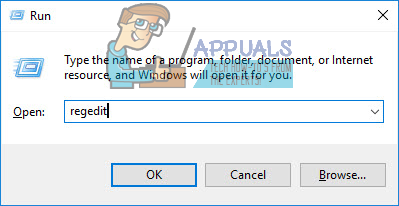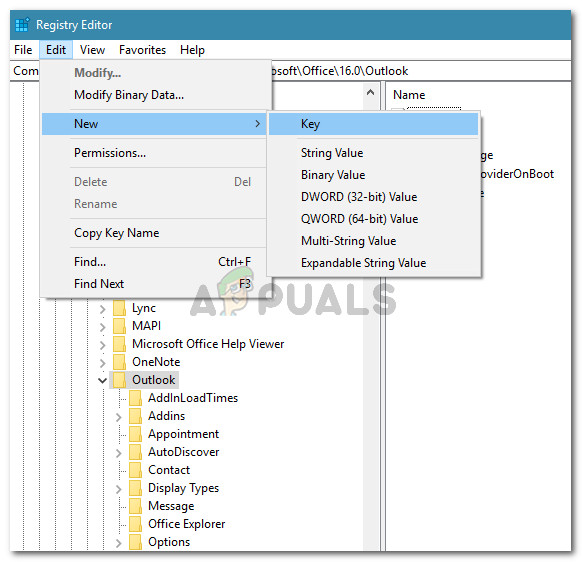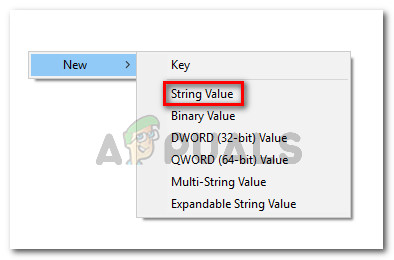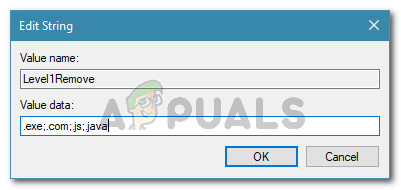Ang ilang mga gumagamit ay naiulat na natanggap nila ang ‘Na-block ng Outlook ang pag-access sa mga sumusunod na posibleng hindi ligtas na mga kalakip ' error sa tuktok ng Reading Pane. Karamihan sa mga gumagamit ay nag-uulat na ang isyu ay nangyayari tuwing susubukan nilang magbukas ng isang email na naglalaman ng isang kalakip.

Na-block ng Outlook ang pag-access sa mga sumusunod na posibleng hindi ligtas na mga kalakip
Ano ang sanhi ng error na ‘Na-block ng Outlook ang pag-access sa mga sumusunod na potensyal na hindi ligtas na mga attachment?
Inimbestigahan namin ang partikular na isyung ito sa pamamagitan ng pagtingin sa iba't ibang mga ulat ng gumagamit at mga diskarte sa pag-aayos na ginamit nila upang malutas ang isyu. Mula sa aming natipon, maraming mga karaniwang sitwasyon na alam na mag-uudyok sa partikular na mensahe ng error na ito:
- Na-block ang kalakip dahil naglalaman ito ng dagdag na ‘. '(Tuldok) sa dulo ng filename - Hindi na tatanggap ang Outlook ng mga kalakip na hindi sumusunod sa mga opisyal na alituntunin sa attachment. Ang pag-update sa seguridad na ito ay ipinakilala upang mag-patch ng isang kahinaan na maaaring payagan ang pagpapatupad ng remote code.
- Nai-update ang Outlook kasama ang pag-update sa seguridad na humahadlang sa ilang mga kalakip - Mga update sa seguridad KB3191898 (Outlook 2007), KB3203467 (Outlook 2010), KB3191898 (Outlook 2013) at KB3191932 Ang (Outlook 2016) ay magtatambal ng isang serye ng mga kahinaan na maiiwasan ang pagpapatupad ng code.
- Ang kalakip ay isang hindi sinusuportahang extension - Mayroong isang buong listahan ng mga hindi suportadong extension na hindi na sinasang-ayunan ng Outlook. Narito ang listahan ng mga uri ng file na kasalukuyang hinarangan ng Outlook.
Bagaman hinaharangan ng Outlook ang ilang mga kalakip para sa mga kadahilanang panseguridad, nagtatapos din ito na nakakaapekto sa maraming mga gumagamit na walang malilim na mga kadahilanan. Halimbawa, kung ikaw ay isang programmer at nakatanggap ka ng isang .js file sa pamamagitan ng Outlook, hindi mo na ito mabubuksan kung mayroon kang pinakabagong mga update sa seguridad.
Kung nakikipaglaban ka upang malutas ang partikular na mensahe ng error, bibigyan ka ng artikulong ito ng isang koleksyon ng mga napatunayan na mga hakbang sa pag-troubleshoot. Sa ibaba, magkakaroon ka ng isang koleksyon ng mga pamamaraan na ginamit ng ibang mga gumagamit sa isang katulad na sitwasyon upang malutas o maiwasan ang mensahe ng error.
Upang streamline ang buong proseso, hinihikayat namin kayo na sundin ang mga pamamaraan sa ibaba sa pagkakasunud-sunod na na-advertise. Sa kalaunan ay dapat kang makatisod sa isang pamamaraan na mabisa sa iyong partikular na senaryo.
Paraan 1: Humihiling sa nagpadala na gumamit ng isang serbisyo sa pagbabahagi ng file
Kung posible, maaari mong subukang hilingin sa nagpadala na i-upload ang kalakip sa isang server o FTP site at padalhan ka ng link sa pag-download / pag-access. Maaari mong gamitin ang mga serbisyo tulad ng Mega.nz , Dropbox , Google Drive o kahit na WeTransfer .
Anumang bagay ay dapat na gumana, hangga't ang file ay hindi nai-upload nang direkta bilang isang kalakip na email. Ang mahalaga ay baguhin ang extension. Hangga't gumagamit ka ng isang serbisyo sa pagbabahagi ng file hindi ka dapat magkaroon ng anumang mga problema sa pagkuha ng mga file na iyong natanggap sa pamamagitan ng Outlook.
Kung ang pamamaraang ito ay hindi kapaki-pakinabang o hindi naaangkop, lumipat sa susunod sa ibaba.
Paraan 2: Humihiling sa nagpadala na gumamit ng isang utility ng compression ng file
Ang isa pang potensyal na pag-areglo ay upang kumbinsihin ang nagpadala na gumamit ng isang file compression utility tulad ng WinZip o 7 zip o WinRar . Kung pinipiga ng nagpadala ang file at ipinapadala sa iyo ang naka-compress na archive file sa pamamagitan ng Outlook, hindi na hahadlangan ng mga pagsusuri sa seguridad ang file dahil maglalaman ito ng ibang extension.
Tulad ng ngayon, hindi nakikilala ng Outlook .zip at .rar extension bilang mga potensyal na banta, kaya dapat wala kang problema sa pag-download ng isang kalakip na ganitong uri.
Kung hindi nalalapat ang pamamaraang ito o naghahanap ka para sa isang paraan na hindi kasangkot sa paggamit ng isang software ng compression ng third-party, lumipat sa susunod na pamamaraan sa ibaba.
Paraan 3: Humihiling sa nagpadala na baguhin ang extension ng pangalan ng file
Kung ang unang dalawang pamamaraan ay hindi tumanggap ng iyong partikular na senaryo, maaari mo ring malutas ang ‘Na-block ng Outlook ang pag-access sa mga sumusunod na posibleng hindi ligtas na mga kalakip ' error sa pamamagitan ng pagtatanong sa nagpadala na palitan ang pangalan ng attachment software sa isang extension na hindi itinuturing na isang banta ng Outlook.
Halimbawa, kung nais mong makatanggap ng isang .exe file mula sa isang tao, hilingin sa nagpadala na palitan ang pangalan ng extension sa .doc o .txt. Gagawin nitong bypass ang file sa security net ng Outlook. Upang baguhin ang extension ng isang file, mag-right click lamang dito, piliin ang Palitan ang pangalan at baguhin ang extension sa pamamagitan ng pagbabago ng pagwawakas (pagkatapos ng tuldok na '.').

Pagbabago ng extension ng isang file
Matapos mabago ng nagpadala ang kalakip sa isang suportadong extension, ang iyong trabaho ay ang kumuha ng kalakip at i-convert ito pabalik sa karaniwang extension nito. Upang magawa ito, hanapin ang kalakip sa email na iyong natanggap, mag-right click sa attachment at pumili Kopya .
Pagkatapos, mag-navigate sa isang kaaya-ayang lokasyon (tulad ng desktop), mag-right click at pumili I-paste . Pagkatapos, mag-click Palitan ang pangalan mula sa parehong menu ng konteksto at palitan ang pangalan ng file sa orihinal na extension ng pangalan ng file at pindutin Pasok .
Tandaan: Kung hindi mo makita ang mga uri ng extension ng iyong mga file, pindutin Windows key + R upang buksan ang isang Run dialog box. Pagkatapos, i-type ang ' control.exe folder ”At pindutin Pasok upang buksan ang Menu ng Mga Pagpipilian sa Explorer ng File . Kapag nakarating ka doon, pumunta sa tab na VIew, at mag-scroll pababa sa Mga advanced na setting listahan upang hanapin Mga nakatagong file at folder . Pagkatapos, paganahin ang toggle na nauugnay sa Ipakita ang mga nakatagong mga file, folder at drive at pindutin Mag-apply upang mai-save ang mga pagbabago. Kapag nakumpleto mo ang mga tagubiling ito, makikita ang mga extension.

Paganahin ang kakayahang makita ng mga extension
Kung hindi nalalapat ang pamamaraang ito o naghahanap ka ng isang paraan na magpapahintulot sa iyo na ipasadya ang pag-uugali sa seguridad ng attachment, lumipat sa susunod na pamamaraan sa ibaba.
Paraan 4: Pagbabago ng default na pag-uugali sa seguridad ng attachment
Kung seryoso kang naiinis sa bagong pag-uugaling ito sa seguridad, maaari mo talagang i-program ang Outlook upang i-tone ito ng mga bloke ng seguridad sa pamamagitan ng pagbabago ng pagpapatala.
Babala: Tandaan na ang maling pagbabago ng pagpapatala ay maaaring magkaroon ng mga seryosong epekto sa kalusugan ng iyong system. Sundin lamang ang mga hakbang sa ibaba kung komportable ka sa paggamit ng Registry Editor at mayroon kang backup sa pagrerehistro sa lugar.
Sundin ang mga hakbang sa ibaba upang baguhin ang pagpapatala at baguhin ang default na pag-uugali sa seguridad ng attachment ng Outlook:
- Ganap na isara ang Microsoft Outlook (tiyaking hindi ito tumatakbo sa tray bar).
- Pindutin Windows key + R upang buksan ang isang Run dialog box. Pagkatapos, i-type ang ' magbago muli ”At pindutin Pasok upang buksan ang Registry Editor.
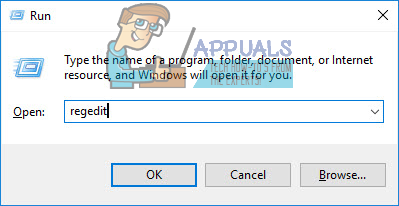
Pagbubukas ng Registry Editor sa pamamagitan ng isang Run dialog box
- Sa loob ng Registry Editor, gamitin ang menu sa kaliwang bahagi upang mag-navigate sa isa sa mga sumusunod na lokasyon alinsunod sa bersyon ng Outlook na iyong ginagamit:
Microsoft Office Outlook 2016: HKEY_CURRENT_USER Software Microsoft Office 16.0 Outlook Security Microsoft Office Outlook 2013: HKEY_CURRENT_USER Software Microsoft Office 15.0 Outlook Security Microsoft Office Outlook 2010: HKEY_CURRENT_USER Software Microsoft Office 14.0 Outlook Security Microsoft Office Outlook 2007: HKEY_CURRENT_USER Software Microsoft Office 12.0 Outlook Security Microsoft Office Outlook 2003: HKEY_CURRENT_USER Software Microsoft Office 11.0 Outlook Security Microsoft Outlook 2002: HKEY_CURRENT_USER Software Microsoft Office 10.0 Outlook Security Microsoft Outlook 2000: HKEY_CURRENT_USER Software Microsoft Office 9.0 Outlook Security
- Kapag nakarating ka doon, i-verify kung mayroon talagang key ng pagpapatala. Kung wala ang susi, magpatuloy sa mga susunod na hakbang na normal.
Tandaan : Kung mayroon nang susi, lumaktaw diretso sa hakbang 9. - Mag-navigate sa at piliin ang sumusunod na key ng pagpapatala:
HKEY_CURRENT_USER Software Microsoft Office - Pagkatapos, palawakin ang sub-key na nauugnay sa iyong bersyon ng Outlook. Narito ang isang listahan ng mga code ng bersyon ayon sa iba't ibang paglabas ng Outlook.
Outlook 2016 -16.0Outlook 2013 - 15.0 Outlook 2010 - 14.0 Outlook 2007 -12.0Outlook 2003 -11.0Outlook 2002 -10.0Outlook 2000 -9.0
- Pagkatapos, buksan ang subkey ng Outlook at tingnan kung naglalaman ito ng isang subkey na pinangalanan Seguridad . Kung ang Outlook folder ay hindi naglalaman ng a Seguridad subkey, piliin ang folder ng Outlook at pumunta sa I-edit> Bago> Susi at pangalanan ito Seguridad .
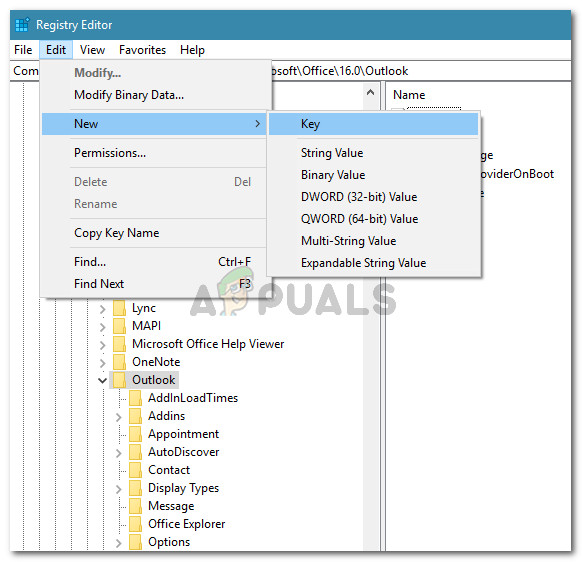
Paglikha ng Security key
- Piliin ang Seguridad tab at lumipat sa kanang-kanang pane. Kapag nakarating ka doon, mag-right click sa isang walang laman na puwang at pumili Bago> Halaga ng String .
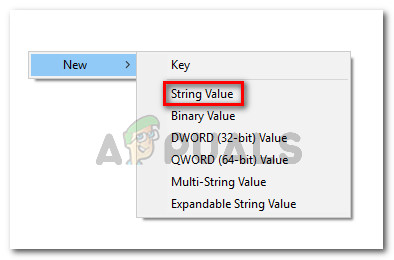
Lumilikha ng isang bagong halaga ng String
- Pangalanan ang bagong nilikha na halaga Antas1Tanggalin at pindutin Pasok upang mai-save ang mga pagbabago.

Ang pagpapalit ng pangalan ng bagong nilikha na halaga ng string sa Level1Remove
- Mag-double click sa Antas1Tanggalin upang buksan ang halaga ng string. Susunod, i-type ang mga extension ng uri ng file na nais mong ibukod mula sa security check gamit ang sumusunod na format: .pagtaguyod;
E.G. .exe; .com; .js; .java
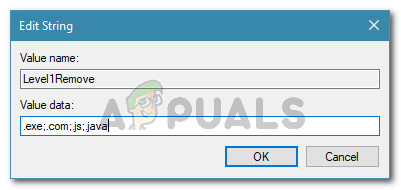
Pagdaragdag ng mga pagbubukod na uri ng file
- Hit Sige upang mai-save ang mga pagbabago, pagkatapos isara ang Registry Editor at i-restart ang iyong computer. Sa susunod na pagsisimula, dapat mong mabuksan ang mga kalakip sa Outlook ng mga uri ng file na dati mong ibinukod mula sa panuntunan